Kategorier är ett bra sätt att gruppera relaterade blogginlägg. Följ stegen i den här guiden för att skapa och kategorisera dina inlägg och visa dem på din webbplats.
I denna guide
Kategorier ser till att dina inlägg är organiserade och lätta för dina läsare att navigera bland. Du kanske vill skapa kategorier för olika ämnen som du tar upp på din blogg. Till exempel:
- En matblogg kan använda kategorier för Frukost, Lunch, Middag och Efterrätt.
- Ett företag kan skapa kategorier för Nyheter, Kampanjer och Produktlanseringar.
- En grafisk designer kan ha kategorier för Illustration, Videoklipp, UX-design och Logotypdesign.
Oavsett vilket ämne din blogg handlar om håller kategorierna ordning på dina inlägg allteftersom din blogg växer.
Nya bloggar börjar med en standardkategori som kallas Okategoriserad. För att skapa dina första kategorier följer du dessa steg:
- Gå till din Adminpanel.
- Navigera till Inlägg → Kategorier.
- Klicka på Lägg till ny kategori.
- Ge den nya kategorin ett namn och (valfritt) en beskrivning.
- Klicka på Lägg till för att spara den nya kategorin.
Som standard läggs kategorin till som en Toppnivåkategori. Det innebär att det inte är en underkategori.
För att skapa underkategorier slår du av reglaget för Toppnivåkategori och väljer den toppnivåkategori som du vill att denna underkategori ska associeras med. En matblogg kan till exempel ha en toppnivåkategori för Efterrätt och underkategorier för Tårtor, Pajer och Glass.
När du skapar ett nytt inlägg tilldelas det automatiskt standardkategorin. Alla inlägg måste ges en kategori. Standardkategorin är Okategoriserad. Du kan följa dessa steg för att ändra det:
- Besök din adminpanel.
- Navigera till Inlägg → Kategorier.
- Klicka på ellipsen (tre punkter) till höger om den kategori som du vill ange som ny standardkategori.
- Välj Ange som standard i rullgardinsmenyn.
Det går inte att radera kategorin ”Okategoriserad”, men du kan döpa om den till vad du vill genom att klicka på alternativet Redigera i rullgardinsmenyn bredvid kategorinamnet.
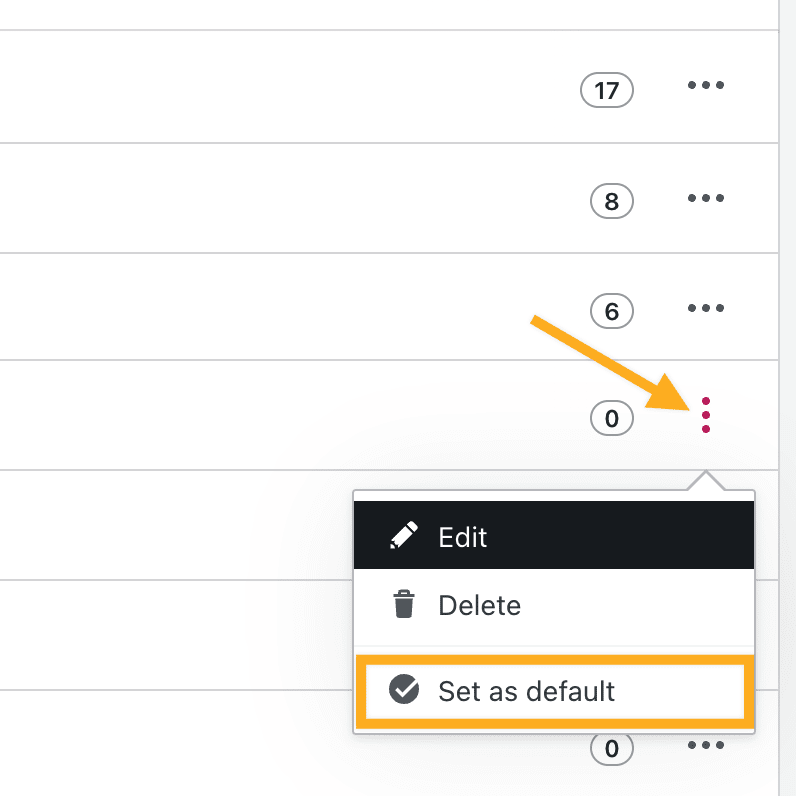
Nu när du har skapat några kategorier, enligt beskrivningen i föregående avsnitt, är nästa steg att lägga till dessa kategorier i dina inlägg:
- I din adminpanel klickar du på Inlägg.
- Klicka på det inlägg du vill tilldela till en kategori.
- Öppna sidopanelen för inläggsinställningar (märkt med siffran 1 i den intilliggande bilden).
- Hitta sektionen Kategorier (märkt med siffran 2 i den intilliggande bilden.)
- Klicka på kryssrutan bredvid den kategori som du vill tilldela inlägget.
- Klicka på Uppdatera eller Publicera för att tillämpa ändringarna för inlägget.
Du kan ta bort ett inlägg från en kategori genom att avmarkera rutan bredvid kategorinamnet.
Det är möjligt att snabbt skapa en ny kategori här genom att klicka på Lägg till ny kategori under listan med dina befintliga kategorier.
Kategorier visas med den valda kategorin eller de valda kategorierna högst upp i listan och de återstående kategorierna i alfabetisk ordning.
Du kan välja flera kategorier för ett enskilt inlägg. Inlägg med fler än 15 kombinerade kategorier och etiketter visas dock inte i WordPress.com-Läsaren.
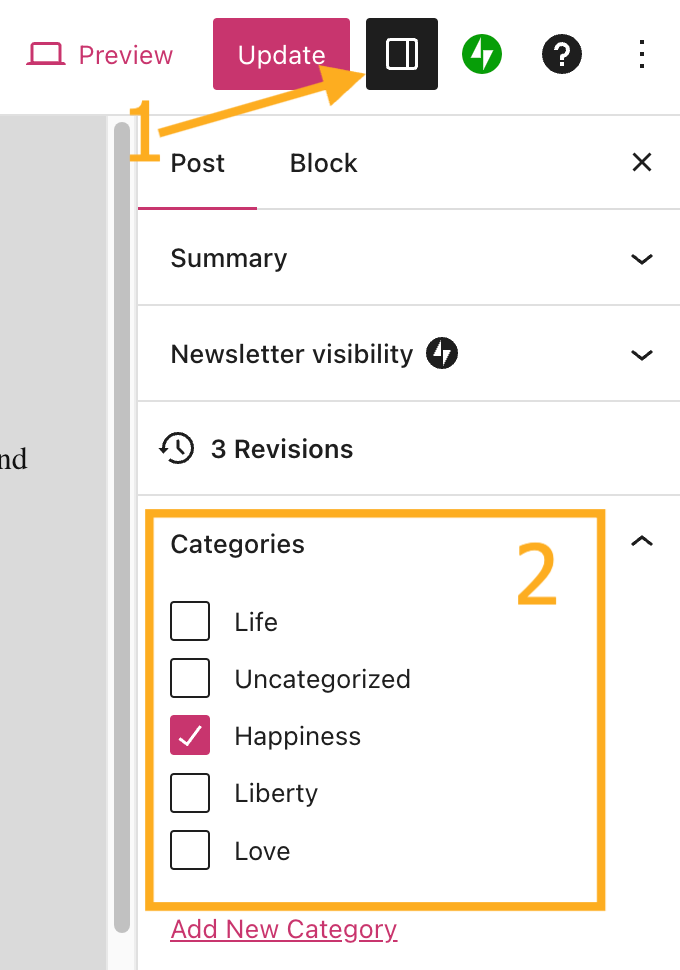
När du har kategoriserat dina inlägg enligt beskrivningen i föregående avsnitt kanske du vill visa dessa kategorier på din webbplats för att göra det enklare för dina besökare att hitta vad de letar efter. Det finns flera sätt att göra detta på:
- Lista dina kategorier i navigeringsmenyn på din webbplats. Besök Lägg till kategorier i en meny för att lära dig hur du gör.
- Visa en lista med kategorinamn, vilket vanligtvis visas i en sidopanel eller sidfot. Infoga blocket Kategorilista för att göra detta.
- Visa inlägg ur en viss kategori på en sida:
- WordPress skapar automatiskt dessa sidor åt dig – se nedan.
- Infoga en Fråge-loop, Inläggskarusell eller ett Blogginläggs-block som du kan filtrera för att visa inlägg ur en specifik kategori.
WordPress genererar automatiskt en kategorisida för varje kategori på din webbplats. Den här sidan visar alla inlägg som är tilldelade den kategorin och uppdateras automatiskt med varje nytt inlägg med den kategorin som du publicerar.
Kategorisidan har en länk i följande format:
https://yourgroovysite.com/category/category-name/
Använd URL:en ovan för att besöka en kategorisida på din webbplats och:
- ersätt
yourgroovysite.commed din webbplatsadress. - ersätt
category-namemed namnet på din kategori.
Du kan också besöka en kategorisida genom att visa ett blogginlägg på din webbplats som privatperson och klicka på kategorinamnet, som vanligtvis visas högst upp eller längst ner i inlägget.
Designen på dessa kategorisidor styrs av ditt webbplatstema. Om ditt tema har stöd för Webbplatsredigeraren (Utseende → Redigerare) kan du anpassa kategorisidans design genom att redigera Arkivmallen.
Om en kategorisida visar ett meddelande, exempelvis ”hittades inte” eller ”ingenting hittades”, har inga publicerade inlägg tilldelats den kategorin ännu. När du har tilldelat minst ett offentligt inlägg till en kategori kommer det att visas på kategorisidan.
För att redigera eller ta bort en kategori:
- Besök din adminpanel.
- Navigera till Inlägg → Kategorier.
- Klicka på ellipsen (tre punkter) till höger om den kategori som du vill redigera eller ta bort.
- Välj:
- Redigera: Ändra namn, överordnad kategori och kategoribeskrivning.
- Ta bort: Ta bort kategorin från din webbplats. Detta tar inte bort eventuella inlägg i den kategorin.
- Ange som standard: Tilldela som standardkategori.
Om du har ett stort antal kategorier som du vill radera, och det skulle vara tidsödande att radera dem en i taget, kan du använda alternativet för massradering.
De här instruktionerna gäller WP Admin-gränssnittet. Om du vill visa det här gränssnittet klickar du fliken Visa i det övre högra hörnet och väljer Klassisk vy.
Under Inlägg → Kategorier markerar du kryssrutan bredvid alla kategorier som du vill ta bort. I rullgardinsmenyn Massåtgärder ovanför listan väljer du Ta bort och klickar sedan på knappen Tillämpa.
Folk kan lägga till särskilda etiketter och ämnen i WordPress.com-Läsaren för ämnen som de är intresserade av att följa. När ditt inlägg sedan använder en kategori som de har lagt till i sina ämnen kommer de att se ditt inlägg i sin Läsare. Om du tilldelar etiketter och kategorier till ditt inlägg ökar därmed chansen att andra WordPress.com-användare kommer att se ditt innehåll.
Dock vill du inte ha irrelevant innehåll i ämneslistorna eller i sökningen, och det vill inte vi heller. Därför har vi begränsat antalet etiketter och kategorier som kan användas för en offentlig ämneslista. Vi rekommenderar att du lägger till högst 5 till 15 kombinerade kategorier + etiketter till vart och ett av dina inlägg. Ju fler kategorier du använder, desto mindre sannolikt är det att ditt inlägg kommer att väljas ut till att ingå i ämneslistor. Läs mer om ämnen här.
Du kan behöva ange kategori-ID för åtkomstbegränsningar för specifika medlemskapstillägg eller implementera anpassad CSS på en viss kategorisida. Du kan hitta kategorins ID genom att gå till Inlägg → Kategorier.
De här instruktionerna gäller WP Admin-gränssnittet. Om du vill visa det här gränssnittet klickar du fliken Visa i det övre högra hörnet och väljer Klassisk vy.
Håll muspekaren över den kategori du behöver ett kategori-ID för och klicka på länken Redigera under kategorin. Du kommer att omdirigeras till skärmen Redigera kategorier.
Kategorins ID visas sedan i sidans URL efter etikett-ID högst upp på webbläsarens skärm:

